Accepter ou rejeter un projet pour l'exportation vers ERP
Objectif
Accepter ou rejeter un projet qui a été envoyé à l'outil Intégrations ERP pour acceptation par un approbateur comptable.
Contexte
Après avoir envoyé un projet à votre outil Intégrations ERP, un approbateur comptable désigné a la possibilité de l'accepter ou de le rejeter pour l'exportation vers votre système ERP.
Éléments à considérer
- Permissions d'utilisateur requises :
- Les exigences, les conditions préalables et les limitations varient en fonction du système ERP auquel votre compte Procore est intégré. Voir Choses à savoir sur votre intégration ERP pour plus de détails.
Étapes
Réviser les projets dans la liste « Prêt à exporter »
- Accédez à l'outil Intégrations ERP de la compagnie.
Remarques:- Si le projet n'apparaît pas dans cet onglet, voir Pourquoi mon projet Procore est-il manquant pour l'outil Intégrations ERP?
- Cliquez sur l'onglet Travaux .
- Sous Filtres, cliquez sur Prêt à exporter.
- Continuez avec l'une des options suivantes :
Accepter le projet
- Passez en revue les informations du projet dans l'onglet Travaux .
Remarque: Pour afficher les informations du projet plus en détail, cliquez sur l'hyperlien dans le champ « Nom du projet ». Vous devez avoir une permission d'accès au projet pour utiliser cet hyperlien.
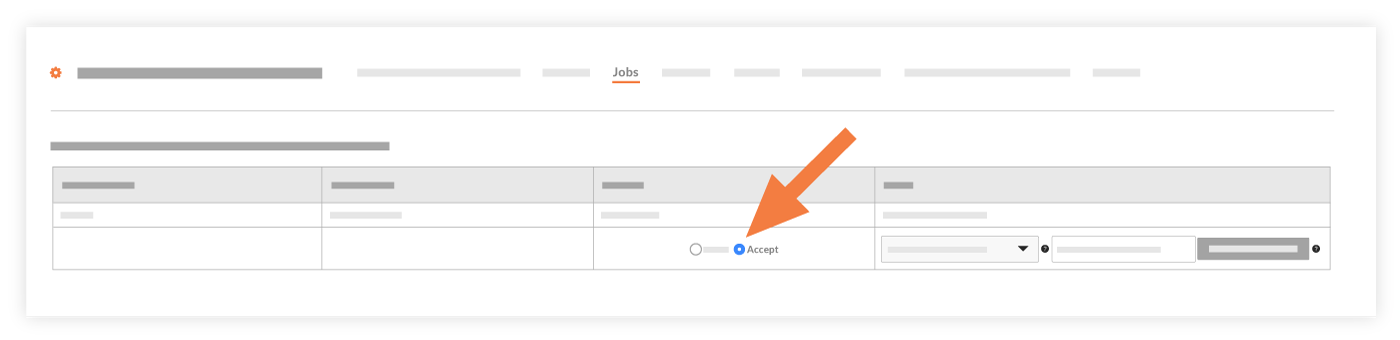
- Choisissez Accepter.
- Entrez l' ID du projet d' intégration ERP dans la case prévue à cet effet.
- Champ facultatif : Saisissez l'ID de sous-compte si la fonction ID de sous-compte est activée dans votre système ERP.
- Champ facultatif : Saisissez l' ID du modèle si vous souhaitez attribuer un ID de modèle au projet dans votre système ERP.
- Cliquez sur Exporter vers ERP.
Remarque: Si le processus d'exportation réussit, le système déplace le ou les projets de la liste « Projets dans Procore non synchronisés avec l'ERP » vers la liste « Projets synchronisés ». Pour afficher cette liste, cliquez sur Synchronisé dans le menu « Filtres ».- OU
- Si le processus d'exportation échoue, un message d'erreur apparaîtra. Le système déplace également le ou les projets de la liste « Projets dans Procore non synchronisés avec l'ERP » vers la liste « Échec de la synchronisation des projets dans Procore avec l'ERP ». Pour afficher cette liste, cliquez sur Échec de la synchronisation dans le menu « Filtres ».
Un utilisateur ayant accès à votre système ERP peut désormais vérifier l'exportation.
Rejeter le projet
- Passez en revue les informations du projet dans l'onglet Travaux .
Remarque: Pour afficher les informations du projet plus en détail, cliquez sur l'hyperlien dans le champ « Nom du projet ». Vous devez avoir une permission d'accès au projet pour utiliser cet hyperlien. - Choisissez Rejeter.
- Saisissez un bref commentaire pour expliquer pourquoi le projet a été rejeté dans le champ Saisir un commentaire (facultatif) .
- Cliquez sur Rejeter.
Le système envoie une notification automatisée par courriel avec la ligne d'objet « Notification de rejet de projet ERP » à la personne qui a créé l'engagement et à tout utilisateur désigné comme approbateur comptable sur le projet. Procore supprime le projet de la liste « Prêt à exporter » et le renvoie à un état modifiable dans l'outil Admin du projet, afin que l'utilisateur puisse apporter la correction, puis renvoyer le projet à l'outil Intégrations ERP pour acceptation par un approbateur comptable .

